Werbung
 Erinnerst du dich an Bücher? Diese hart oder weich gebundenen Seiten, die an einem regnerischen Tag so gut zu einer warmen Decke oder einer Tasse Kaffee passen? Nun, sie existieren (zum Glück) immer noch, selbst wenn eBooks selbstbewusst durch die Hauptstraßen unseres Bewusstseins marschieren. Wenn ich eBooks Daumen hoch für eine Sache geben muss, ist es, dass die digitale Form eines Buches es absolut einfach macht, solche Schnipsel oder Worte der Weisheit zu teilen. Ja, Sie können sogar Abschnitte in Technicolor hervorheben und müssen sich keine Sorgen machen, dass die Seite beschädigt wird.
Erinnerst du dich an Bücher? Diese hart oder weich gebundenen Seiten, die an einem regnerischen Tag so gut zu einer warmen Decke oder einer Tasse Kaffee passen? Nun, sie existieren (zum Glück) immer noch, selbst wenn eBooks selbstbewusst durch die Hauptstraßen unseres Bewusstseins marschieren. Wenn ich eBooks Daumen hoch für eine Sache geben muss, ist es, dass die digitale Form eines Buches es absolut einfach macht, solche Schnipsel oder Worte der Weisheit zu teilen. Ja, Sie können sogar Abschnitte in Technicolor hervorheben und müssen sich keine Sorgen machen, dass die Seite beschädigt wird.
Nun, das Tool, das wir hier diskutieren werden, wird nicht mit einem gelben Textmarker geliefert, sondern mit etwas mehr leistungsstark - eine Browser-Erweiterung, mit der Sie wertvolle Clips aus dem Internet oder einem eBook bei Amazon sammeln, teilen und diskutieren können Entzünden.
"Ergebnisse" zum Lesen und Teilen
Das Finden und Teilen von Dingen ist heutzutage im Web kein Problem mehr. Aber Dinge zu finden, die Sie würden
liebe das Lesen ist etwas ein Problem (manchmal). Findings.com löst beide Probleme.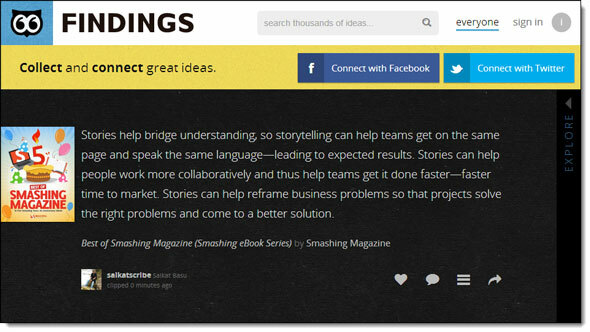
Findings.com ist ein Webdienst zum Lesen und Teilen, der mit einem Lesezeichen ausgestattet ist. Mit dem Browser-Tool können Sie mit einem Klick jeden freigegebenen Text auswählen, ausschneiden und über das Internet oder Ihren Amazon Kindle freigeben. Wenn wir über den Amazon Kindle sprechen, kann man davon ausgehen, dass die meisten Clips, die geteilt werden, mit Büchern, Nachrichten und Zeitschriften zu tun haben.
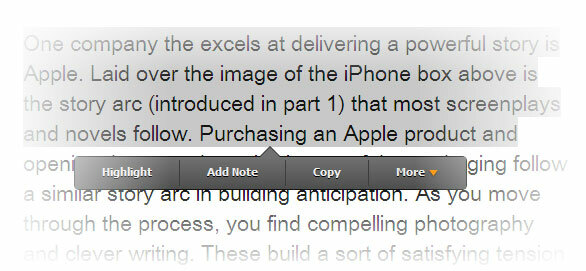
Kindle ist derzeit der einzige unterstützte eBook-Reader, obwohl auf der Website angegeben wird, dass bald weitere Leseplattformen unterstützt werden könnten. Sie müssen sich anmelden (kostenlos) und das Lesezeichen in die Symbolleiste Ihres Browsers ziehen. Über das kostenlose Konto können Sie alle freigegebenen Clips verwalten und organisieren. Wenn du gehst zu Ihre Highlights Auf der Amazon Kindle-Seite importiert Findings Ihre vorhandenen Kindle-Highlights und -Notizen. Sie können sie natürlich öffentlich machen (Standard) oder privat halten.
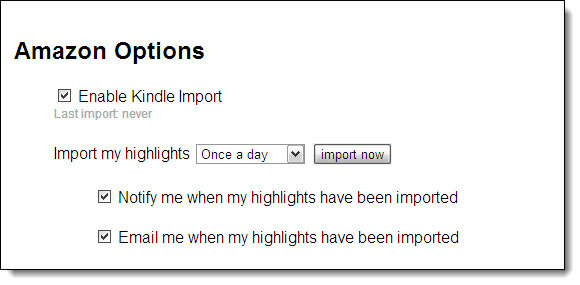
Installieren der Chrome-Erweiterung und Erfassen von Clips
Da ich Chrome verwende, verwende ich die Chrome-Erweiterung. Andere können das Browser-Lesezeichen verwenden. Beim Aufnehmen von Clips ändert sich die Funktionalität nicht. Sie können Clips von überall im Web erfassen und in Ihrem Findings-Konto archivieren. Sie können beispielsweise ganz einfach großartige Zitate ausschneiden, die Sie im Internet finden, oder eine Passage, die Sie aus einem eBook speichern möchten, das Sie gerade lesen. Die andere Quelle, die ich bereits erwähnt habe, ist das, was Sie beim Lesen eines Buches auf dem Kindle oder seinen verschiedenen Reader-Apps hervorheben.
Die Browser-Erweiterung ist viel cooler - Klicken Sie auf Ergebnisse Erweiterung und markieren Sie dann den Teil, den Sie ausschneiden möchten.
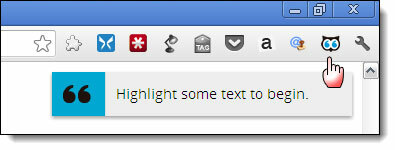
Sie können auch auf klicken Anpassen um es mit mehreren Vorlagen zu personalisieren, wie Sie auf dem Bildschirm unten sehen können. Alle Ihre Highlights werden automatisch synchronisiert.
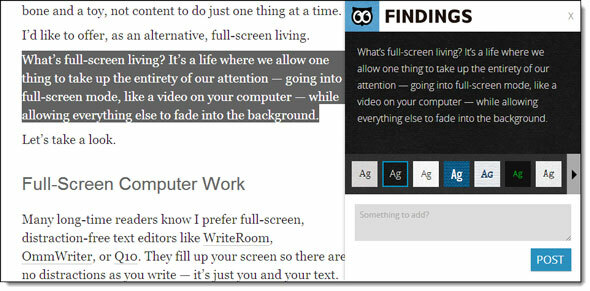
Wie Sie sehen können, können Sie verschiedene Dinge tun, z. B. den Clip an Instapaper senden, das Original in Lesbarkeit öffnen oder einfach zur Originalquelle wechseln. Mit den Steuerelementen direkt unter dem Clip können Sie die Privatsphäre umschalten und den Clip für alle verfügbaren Optionen freigeben.
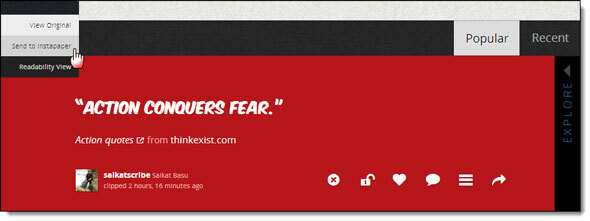
Beginnen Sie mit Sammlungen, indem Sie drei Clips für die vorgestellte Sammlung sammeln, die auf Ihrer Profilseite im Mittelpunkt steht. Verwenden Sie die Sammlungsschaltfläche, um spezielle Gruppen von Highlights zu erstellen. In den Anweisungen heißt es, dass Sie auch eine Sammlungsvorlage auswählen können, um Ihre Sammlung im bestmöglichen Licht darzustellen. Aber ich konnte die Technik dafür nicht sehen. Außerdem war der Erstellungsprozess der Sammlung für mich ein Hit und Miss, da ich ihn nach mehreren Versuchen richtig verstanden habe.
Entdecken Sie Clips, die es wert sind, weiter erforscht zu werden
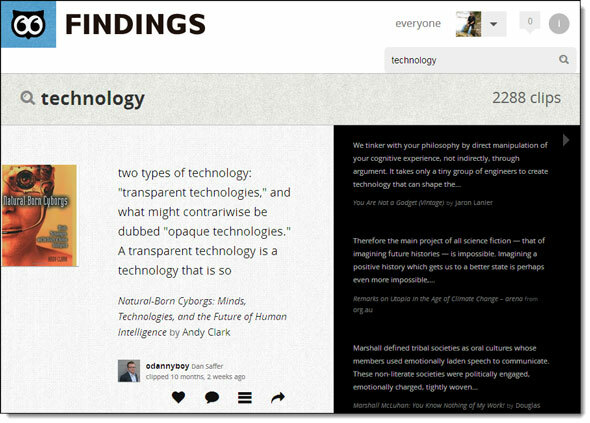
Für mich liegt der wahre Wert von Findings in der Erkundung interessanter Clips durch Öffnen der Erkunden Registerkarte an der Seite des Streams. Sie können auch die Suchleiste oben verwenden, um alle Clips nach Schlüsselwörtern zu durchsuchen und die Clips dann als Sprungpunkte zum Lesen der Originalquelle zu verwenden. Das Lesen von interessanten Inhalten wie diesen kann ein Zeitschwamm oder ein Produktivitätskiller sein, da Sie in das hineingezogen werden können, was die Leute auf ihren Kindles oder im Internet teilen.
Warum sollten Sie die Ergebnisse ausprobieren?
Findings.com ist für mich eine interessante Anwendung, da es mich mit Menschen und ihren Gedanken verbindet, während sie ein eBook lesen und etwas hervorheben. Jeder Buchliebhaber wird Ihnen sagen, dass es fast ein unbewusster Prozess ist, und wir lieben es, etwas zu teilen, das unsere Gedanken anregt. Findings nimmt das und die Metadaten mit und platziert alles zum Lesen in einem sozialen Feed.
Probieren Sie Findings.com aus und erzählen Sie uns von dem Clip, durch den Sie darauf geklickt haben, und entdecken Sie das Buch oder die Quelle, aus der es stammt.
Saikat Basu ist der stellvertretende Redakteur für Internet, Windows und Produktivität. Nachdem er den Schmutz eines MBA und eine zehnjährige Marketingkarriere beseitigt hat, hilft er nun leidenschaftlich anderen, ihre Fähigkeiten zum Geschichtenerzählen zu verbessern. Er hält Ausschau nach dem fehlenden Oxford-Komma und hasst schlechte Screenshots. Aber Ideen für Fotografie, Photoshop und Produktivität beruhigen seine Seele.


